开始
我所使用的是阿里云服务器的centos(使用期只有30天左右来着),可以直接用个人申请一个服务器,就免去了自己使用虚拟机安装的各种麻烦步骤,可入手一试。
前提
linux 简单指令
cd 返回上级
ls -la 当前文件的列表
rm -rf 删除某文件
cat xxx 查看某文件内容
升级 (ubantu)
apt-get upgrade
apt-get dist-upgrade
安装yum4
sudo apt install nextgen-yum4
安装snap
sudo apt install snap
安装docker
sudo apt install docker.io
安装系统工具(centos)
sudo yum install -y yum-utils device-mapper-persistent-data lvm2
添加源信息docker
sudo yum-config-manager --add-repo http://mirrors.aliyun.com/docker-ce/linux/centos/docker-ce.repo
更新信息
sudo yum makecache fast
安装docker
sudo yum -y install docker-ce
正题
启动docker
systemctl start docker
或者 sudo service docker start
停止docker
出现警告就是 sudo systemctl stop docker.socket
systemctl stop docker
再启动docker
systemctl restart docker
docker状态
docker.info 信息详细
systemctl status docker 启动状态
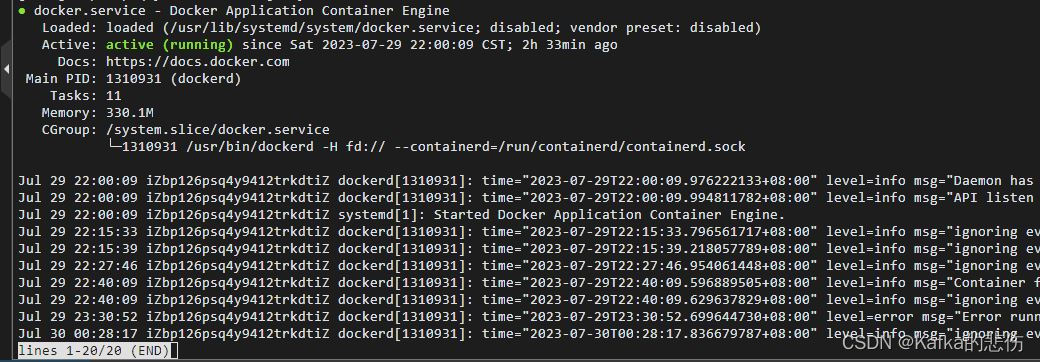
出现绿标表示成功!
查看docker进程
ps -ef|grep docker
镜像命令 以及说明
REPOSITORY 镜像的仓库源
TAG 镜像的标签
IMAGE ID 镜像的id
CREATED 镜像的创建时间
SIZE 镜像的大小
# 命令参数可选项
-a, --all # 显示所有镜像 (docker images -a)
-q, --quiet # 仅显示镜像id (docker images -q)
目前所有镜像
docker images
搜索你要下载的镜像
docker search xxx
下载
docker pull xxx
删除镜像
docker rmi xxx
删除所有
docker rmi docker images -q`
docker跑个包
sudo docker run hello-world
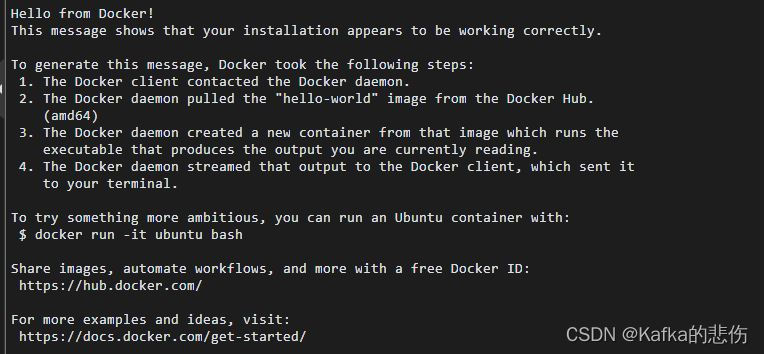
Hello from Docker! 表示成功
容器相关命令
-i 运行容器
-t 容器启动并分配伪终端
--name 容器赐名
-v 表示映射关系
-d run后加 创建一个守护式容器在后台运行
-p 端口映射
exit 退出
交互式容器创建
docker run -it --name=容器名字 镜像名字:标签 /bin/bash
守护式容器创建
docker run -di --name=容器名字 镜像名字:标签
当你看到如63b2fd6145e1d8a0aa6d8...字符串的时候说明成功
登录守护式容器方式
docker exec -it 容器名称(ID) /bin/bash
登录之后退出 然后在docker ps 你会发现仍在运行
容器停止与再启动
docker stop xxx
docker start xxx
注意 1.创建的容器名字不要重复
正在运行容器
docker ps
查看所有容器
docker ps -a
查看最后一次运行的容器
docker ps -l
查看停止容器
docker ps -f status=exited
复制文件到容器内
docker cp 需要拷贝的东西 容器名称:/xxx/xxx... 容器内的具体位置
如:docker cp .python_history mycentos2:/usr/local
容器内复制文件到容器外
docker cp 容器名称:/xxx/xxx... 容器外的具体位置(可改名字)
如:docker cp mycentos2:cctv2/test23.txt 0002.txt
注意 这一步操作在容器外执行
容器挂载:理解就是创一个共享目录给主机和挂载机通用的
docker run -di --name=xxx -v 主机目录:容器目录 镜像名字
如:docker run -di --name=mycentos3 -v /home/H2GX:/home/H2GX centos
关于容器IP
docker inspect xxx 然后在 NetworkSettings ---》IPAddress
推荐使用:docker inspect --format='{{.NetworkSettings.IPAddress}}' xxx
如:docker inspect --format='{{.NetworkSettings.IPAddress}}' mycentos3
关于容器删除
docker rm xxx
出现eero则是你没有停止容器 如:Error response from daemon: You cannot remove a running container 7b9763638b6d0891110624ebc4ae509c1271d4165ef02700dea84d525648bf81. Stop the container before attempting removal or force remove






















 941
941











 被折叠的 条评论
为什么被折叠?
被折叠的 条评论
为什么被折叠?








